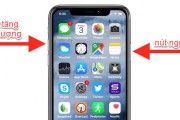Hướng dẫn 3 cách tải video YouTube về điện thoại Android nhanh chóng
Ứng dụng xem YouTube ngày càng trở nên phổ biến trên điện thoại. Tuy nhiên, ứng dụng này vẫn tồn tại một hạn chế chính là chỉ cho phép xem video khi máy tính được kết nối Internet. Do vậy trong bài viết dưới đây sẽ hướng dẫn chi tiết cách tải video YouTube về điện thoại Android để có thể xem offline bất cứ khi nào nhé!
3 cách tải video YouTube về điện thoại Android nhanh chóng
1. Download bằng phần mềm SnapTube
Các bước chuẩn b
Trước khi tiến hành download ứng dụng bạn cần kích hoạt chức năng cài đặt ứng dụng nằm ngoài Google Play Store theo các bước sau:
Bước 1: Chọn mục Cài đặt (Settings) trên điện thoại Android.
Bước 2: Chọn tiếp mục Bảo mật (Security).
Bước 3: Chọn bật mục Không rõ nguồn gốc (Unknown sources).
Bước 4: Chọn OK để xác nhận hoàn tất.
Download và cài đặt ứng dụng
Bước 1: Tìm kiếm và tải ứng dụng SnapTube để thực hiện cách tải video YouTube về điện thoại Android.
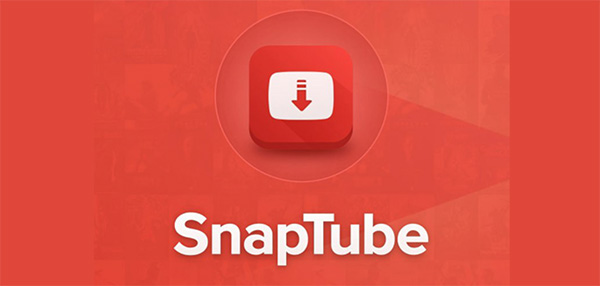
Download video YouTube bằng phần mềm SnapTube
Bước 2: Chọn Download và đợi vài giây để tải ứng dụng về máy dưới dạng tập tin apk.
Bước 3: Sau khi hoàn tất tải về bạn chọn Mở.
Bước 4: Chọn tiếp Cài đặt. Sau khi cài đặt xong, biểu tượng SnapTube sẽ hiển thị trên màn hình chính, bạn chỉ cần nhấn chọn và bắt đầu sử dụng.
Cách tải video YouTube về điện thoại Android bằng SnapTube
Bước 1: Chọn mở ứng dụng SnapTube.
Bước 2: Trong ứng dụng SnapTube, bạn chọn tiếp YouTube.
Bước 3: Chọn mở video cần tải từ YouTube bất kì về máy.
Bước 4: Nhấn chọn biểu tượng mũi tên tại góc phải.
Bước 5: Chọn chất lượng video muốn tải xuống. Sau khi chọn được chất lượng phù hợp, bạn đợi video tải về là xong.
Bước 6: Chọn biểu tượng mũi tên chỉ xuống tại góc phải màn hình để xem video được tải xuống.
Bước 7: Nhấn vào xem lại danh sách video YouTube đã tải về máy.
2. Download bằng phần mềm TubeMate
Bên cạnh phần mềm SnapTube người dùng có thể sử dụng phần mềm TubeMate theo các hướng dẫn trực tiếp như sau:
Bước 1: Trước tiên bạn cần truy cập trang web: http://www.tubemate.net/ rồi nhấn vào ANDROID FREEWARE để tải ứng dụng TubeMate về máy.
Bước 2: Kéo xuống phía dưới tìm kiếm và nhấn chọn DOWNLOAD.
Bước 3: Sau đó trang web sẽ tự động chuyển sang trang mới rồi kéo xuống tìm và nhấn vào mục DOWNLOAD APK.
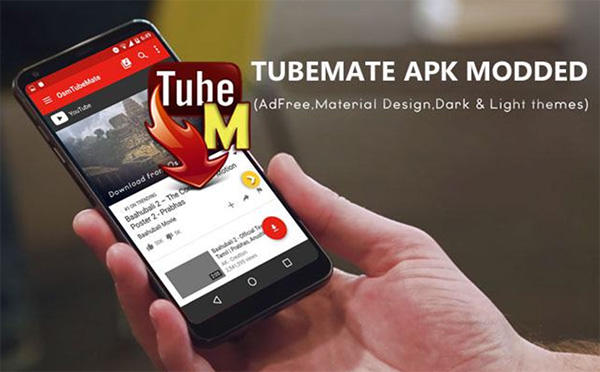
Sử dụng phần mềm TubeMate để tải video từ YouTube
Bước 4: Điện thoại sẽ gửi thông báo cảnh báo tải file chưa rõ nguồn gốc rồi nhấn TẢI VỀ.
Bước 5: Trong quá trình cài đặt, thiết bị sẽ yêu cầu cấp quyền tải chương trình không tải về từ cửa hàng CH Play. Bạn nhấn chọn Cài đặt trên điện thoại, rồi đi đến Màn hình khóa và bảo mật và bật Không rõ nguồn gốc.
Bước 6: Sau đó ứng dụng TubeMate sẽ tiếp tục quá trình cài đặt. Người dùng cấp quyền cho ứng dụng rồi nhấn TIẾP TỤC.
Bước 7: Sau khi tải hoàn tất cài đặt bạn mở ứng dụng YouTube bằng phần mềm TubeMate. Chọn Đồng ý với các điều khoản sử dụng và tiến hành tải video YouTube bằng cách nhấn chọn mũi tên màu đỏ góc bên phải màn hình. Đợi hoàn tất quá trình tải video là bạn sẽ xem được video offline.
3. Download bằng YouTube Premium
Nếu người dùng đã đăng ký YouTube Premium thì có thể dễ dàng thực hiện cách tải video từ YouTube về điện thoại tải xuống. Với YouTube Premium, người dùng cần trả phí để tải video về điện thoại.
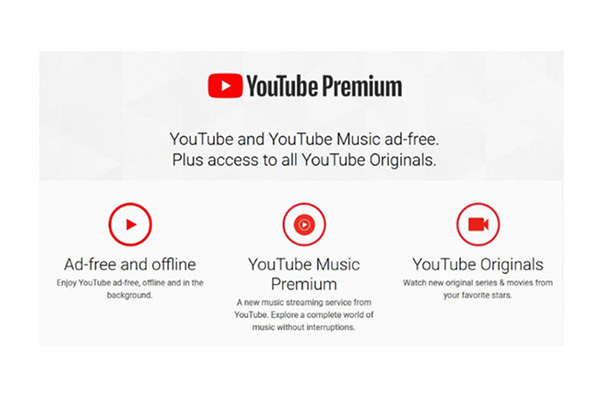
Đăng ký YouTube Premium để tải video về điện thoại
Tuy nhiên, người dùng có thể sử dụng bản dùng thử và một số tính năng khác để lưu trữ video. Người dùng nhấn vào biểu tượng dấu ba chấm phía dưới video YouTube. Tải menu thả xuống bạn nhấn chọn mục Tải xuống. Người dùng có thể tùy chất lượng video tải xuống là 720p hoặc 360p rồi đợi video lưu về máy là xong.
Như vậy, trên đây là toàn bộ hướng dẫn chi tiết 3 cách tải video YouTube về điện thoại Android bằng phần mềm tiện dụng và hiệu quả dành cho người dùng tham khảo thực hiện.
Nguồn: https://tintuc.viettelstore.vn/huong-dan-5-cach-tai-nhac-youtube-ve-dien-thoai-nhanh-mien-phi.html